JSでのBOM操作に関する知識ポイント

#JS での BOM 操作のナレッジ ポイント
ウィンドウ オブジェクトグローバル変数とグローバル メソッドは次のとおりです。両方 ウィンドウに戻るalert-comfirm-prompt アラート、確認、その他のポップアップ ボックスのプロンプト テキストで行の折り返しを実現します:\n// confirm()
// 点击确定返回true,取消返回false
var btn=document.getElementById("btn");
btn.onclick=function(){ // 弹出确认对话框
var result=window.confirm("您确定要删除吗?删除之后该信息\n将不可恢复!"); if(result){
document.getElementById("box").style.display="none";
}
} // prompt("text","defaultText")
// text:对话框中显示的纯文本
// defaultText:默认的输入文本
// 点击确认返回文本,点击取消返回null
var message=prompt("请输入您的星座","天蝎座");
console.log(message);
window.onload = function(){
// 打开子窗口,显示
newwindow.html
window.open("newwindow.html","newwindow","width=400,height=200,
left=0,top=0,toolbar=no,menubar=no,scrollbars=no,location=
no,status=no");
var quit = document.getElementById("quit");
// 点击关闭当前窗口
quit.onclick = function(){
window.close("newwindow.html");
}
}
//调用函数
var fnCall=function(){
alert("world");
}
setTimeout(fnCall,5000); //调用匿名函数
var timeout1=setTimeout(function(){
alert("hello");
},2000)
clearTimeout(timeout1);<!DOCTYPE html>
<html>
<head lang="en">
<meta charset="UTF-8">
<title>定时器</title>
<style type="text/css">
p{width:400px;height:120px;margin-top:50px;border:2px solid gray;padding:10px;}
</style>
</head>
<body>
<input type="button" value="删除">
<input type="button" value="取消删除">
<p>点击"删除"按钮后,里面的内容将在3秒钟后消失;
<br/><br/>如点击了"删除"后又不想删除内容,请在点击"删除"按钮3秒之内点击"取消删除"按钮即可</p>
<script type="text/javascript">
var btn1=document.getElementsByTagName('input')[0];
var btn2=document.getElementsByTagName('input')[1];
var p=document.getElementsByTagName('p')[0];
var timer;
btn1.onclick=function(){
timer=setTimeout(function(){
p.innerHTML='';
},3000);
}
btn2.onclick=function(){
clearTimeout(timer);
} </script>
</body>
</html>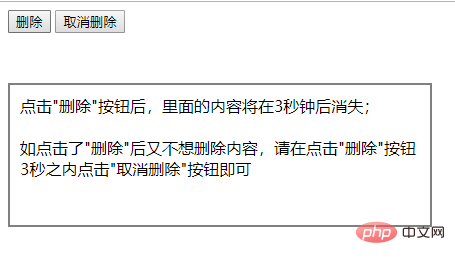
<!DOCTYPE html>
<html lang="en">
<head>
<meta charset="UTF-8">
<title>Document</title>
<script>
window.onload=function(){
var btn=document.getElementById("btn");
var times=10;
var timer=null;
btn.onclick=function(){
if(this.getAttribute("clicked")){return false;}
var _this=this;
timer=setInterval(function(){
times--;
if(times<=0){
clearInterval(timer);
_this.value="发送验证码"; //_this.disabled=false;
_this.removeAttribute("clicked",false);
times=10;
}else{
_this.value=times+'秒后重试'; //_this.disabled=true;
_this.setAttribute("clicked",true);
}
},1000)
}
} </script>
</head>
<body>
<p class="box">
<input type="button" value="发送验证码" id="btn">
</p>
</body>
</html>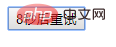
<!DOCTYPE html>
<html>
<head lang="en">
<meta charset="UTF-8">
<title>闪烁的文字</title>
<style type="text/css">
p{
width:200px;
height:200px;
line-height:200px;
border:2px solid gray;
text-align:center;
color:red;
} </style>
</head>
<body>
<h3>会闪烁的文字</h3>
<p id="text"> </p>
<script type="text/javascript">
var text=document.getElementById('text');
var flag=0;
setInterval(function(){
if(flag==0){
flag=1;
text.innerHTML='☆☆☆今日特卖☆☆☆';
}else if(flag==1){
flag=0;
text.innerHTML='★★★今日特卖★★★';
}
},500); </script>
</body>
</html>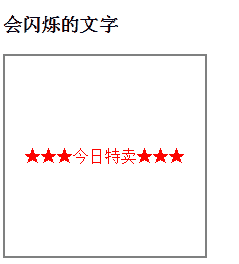
console.log(location.href);
console.log(location.hash);
var btn=document.getElementById("btn");
btn.onclick=function(){
// 可以实现跳转
location.hash="#top";
} // 返回服务器名称和端口号
// 本地不行,要到服务器上
console.log(location.host); // 返回服务器名称
console.log(location.hostname); // 返回URL中的目录和文件名
console.log(location.pathname); // 返回URL中的查询字符串,以?开头
console.log(location.search); setTimeout(function(){ // 会在历史记录中生成新纪录
location.href='index6.html';
window.location='index6.html'; // 不会在历史记录中生成新纪录
location.replace("index6.html");
},1000)
document.getElementById("reload").onclick=function(){ // 有可能从缓存中加载 location.reload(); // 从服务器重新加载
location.reload(true);
}var btn = document.getElementById("btn");
var btn2 = document.getElementById("btn2");
var btn3 = document.getElementById("btn3");
// 点击btn按钮时回到历史记录的上一步,后退
btn.onclick = function() { // 方法一
history.back(); // 方法二
history.go(-1);
}
// 点击btn2按钮时回到历史记录的下一步,前进
btn2.onclick = function() { // 方法一
history.forward(); // 方法二
history.go(1);
}
btn3.onclick = function() { // 前进n步
history.go(n); // 后退n步
history.go(-n);
}js チュートリアル
列、ぜひ学習してください。以上がJSでのBOM操作に関する知識ポイントの詳細内容です。詳細については、PHP 中国語 Web サイトの他の関連記事を参照してください。

ホットAIツール

Undresser.AI Undress
リアルなヌード写真を作成する AI 搭載アプリ

AI Clothes Remover
写真から衣服を削除するオンライン AI ツール。

Undress AI Tool
脱衣画像を無料で

Clothoff.io
AI衣類リムーバー

AI Hentai Generator
AIヘンタイを無料で生成します。

人気の記事

ホットツール

メモ帳++7.3.1
使いやすく無料のコードエディター

SublimeText3 中国語版
中国語版、とても使いやすい

ゼンドスタジオ 13.0.1
強力な PHP 統合開発環境

ドリームウィーバー CS6
ビジュアル Web 開発ツール

SublimeText3 Mac版
神レベルのコード編集ソフト(SublimeText3)

ホットトピック
 7510
7510
 15
15
 1378
1378
 52
52
 78
78
 11
11
 19
19
 64
64
 PyCharm の使用法チュートリアル: 操作の実行方法を詳しく説明します
Feb 26, 2024 pm 05:51 PM
PyCharm の使用法チュートリアル: 操作の実行方法を詳しく説明します
Feb 26, 2024 pm 05:51 PM
PyCharm は非常に人気のある Python 統合開発環境 (IDE) であり、Python 開発をより効率的かつ便利にするための豊富な機能とツールを提供します。この記事では、PyCharm の基本的な操作方法を紹介し、読者がすぐに使い始めてツールの操作に習熟できるように、具体的なコード例を示します。 1. PyCharm をダウンロードしてインストールします。 まず、PyCharm 公式 Web サイト (https://www.jetbrains.com/pyc) にアクセスする必要があります。
 sudo とは何ですか?なぜ重要ですか?
Feb 21, 2024 pm 07:01 PM
sudo とは何ですか?なぜ重要ですか?
Feb 21, 2024 pm 07:01 PM
sudo (スーパーユーザー実行) は、一般ユーザーが root 権限で特定のコマンドを実行できるようにする、Linux および Unix システムの重要なコマンドです。 sudo の機能は主に次の側面に反映されています。 権限制御の提供: sudo は、ユーザーにスーパーユーザー権限を一時的に取得することを許可することで、システム リソースと機密性の高い操作を厳密に制御します。一般のユーザーは、必要な場合にのみ sudo を介して一時的な権限を取得できるため、常にスーパーユーザーとしてログインする必要はありません。セキュリティの向上: sudo を使用すると、日常的な操作中に root アカウントの使用を回避できます。すべての操作に root アカウントを使用すると、誤った操作や不注意な操作には完全な権限が与えられるため、予期しないシステムの損傷につながる可能性があります。そして
 推奨: 優れた JS オープンソースの顔検出および認識プロジェクト
Apr 03, 2024 am 11:55 AM
推奨: 優れた JS オープンソースの顔検出および認識プロジェクト
Apr 03, 2024 am 11:55 AM
顔の検出および認識テクノロジーは、すでに比較的成熟しており、広く使用されているテクノロジーです。現在、最も広く使用されているインターネット アプリケーション言語は JS ですが、Web フロントエンドでの顔検出と認識の実装には、バックエンドの顔認識と比較して利点と欠点があります。利点としては、ネットワーク インタラクションの削減とリアルタイム認識により、ユーザーの待ち時間が大幅に短縮され、ユーザー エクスペリエンスが向上することが挙げられます。欠点としては、モデル サイズによって制限されるため、精度も制限されることが挙げられます。 js を使用して Web 上に顔検出を実装するにはどうすればよいですか? Web 上で顔認識を実装するには、JavaScript、HTML、CSS、WebRTC など、関連するプログラミング言語とテクノロジに精通している必要があります。同時に、関連するコンピューター ビジョンと人工知能テクノロジーを習得する必要もあります。 Web 側の設計により、次の点に注意してください。
 Linux Deployの操作手順と注意事項
Mar 14, 2024 pm 03:03 PM
Linux Deployの操作手順と注意事項
Mar 14, 2024 pm 03:03 PM
LinuxDeploy の操作手順と注意事項 LinuxDeploy は、ユーザーが Android デバイスにさまざまな Linux ディストリビューションを迅速に展開できるようにする強力なツールで、ユーザーはモバイル デバイスで完全な Linux システムを体験できます。この記事では、LinuxDeploy の操作手順と注意事項を詳しく紹介し、読者がこのツールをより効果的に使用できるように、具体的なコード例を示します。操作手順: Linux のインストールDeploy: まず、インストールします
 Win10 起動パスワードの F2 キーを押すのを忘れた場合の対処方法
Feb 28, 2024 am 08:31 AM
Win10 起動パスワードの F2 キーを押すのを忘れた場合の対処方法
Feb 28, 2024 am 08:31 AM
おそらく多くのユーザーは、自宅に未使用のコンピュータを複数台持っており、長期間使用していなかったためにパワーオン パスワードを完全に忘れてしまったため、パスワードを忘れた場合の対処方法を知りたいと考えています。それでは、一緒に見てみましょう。 win10 起動パスワードの F2 キーを押し忘れた場合の対処方法 1. コンピューターの電源ボタンを押し、コンピューターの電源を入れるときに F2 キーを押します (コンピューターのブランドによって、BIOS に入るボタンが異なります)。 2. BIOS インターフェイスで、セキュリティ オプションを見つけます (コンピューターのブランドによって場所が異なる場合があります)。通常は上部の設定メニューにあります。 3. 次に、「SupervisorPassword」オプションを見つけてクリックします。 4. この時点で、ユーザーは自分のパスワードを確認できると同時に、その横にある [有効] を見つけて [無効] に切り替えることができます。
 Huawei Mate60 Proのスクリーンショット操作手順の共有
Mar 23, 2024 am 11:15 AM
Huawei Mate60 Proのスクリーンショット操作手順の共有
Mar 23, 2024 am 11:15 AM
スマートフォンの普及に伴い、スクリーンショット機能は携帯電話を日常的に使用する上で必須のスキルの 1 つになりました。 Huaweiの主力携帯電話の1つであるHuawei Mate60Proのスクリーンショット機能は、当然のことながらユーザーの注目を集めています。今日は、誰もがより便利にスクリーンショットを撮れるように、Huawei Mate60Pro携帯電話のスクリーンショットの操作手順を共有します。まず、Huawei Mate60Pro携帯電話はさまざまなスクリーンショット方法を提供しており、個人の習慣に応じて自分に合った方法を選択できます。以下は、一般的に使用されるいくつかのインターセプトの詳細な紹介です。
 jsとvueの関係
Mar 11, 2024 pm 05:21 PM
jsとvueの関係
Mar 11, 2024 pm 05:21 PM
js と vue の関係: 1. Web 開発の基礎としての JS、2. フロントエンド フレームワークとしての Vue.js の台頭、3. JS と Vue の補完関係、4. JS と Vue の実用化ビュー。
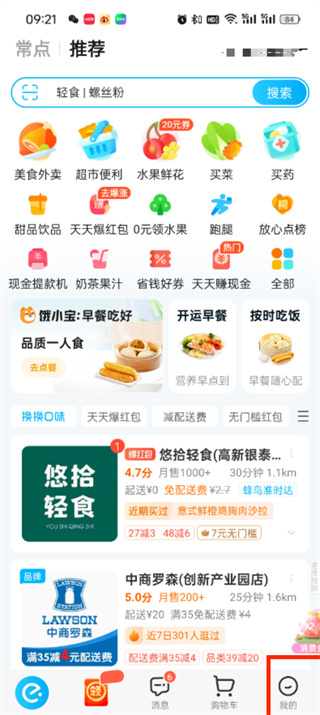 WeChat を Ele.me にバインドする方法
Apr 01, 2024 pm 03:46 PM
WeChat を Ele.me にバインドする方法
Apr 01, 2024 pm 03:46 PM
Ele.me は、さまざまな珍味を集めたソフトウェアです。オンラインで選択して注文できます。販売者は注文を受けてすぐに作成します。ユーザーはソフトウェアを通じて WeChat をバインドできます。具体的な内容を知りたい場合は、操作方法については、PHP 中国語 Web サイトを忘れずに確認してください。 WeChat を Ele.me にバインドする方法の手順: 1. まず Ele.me ソフトウェアを開き、ホームページに入った後、右下隅の [My] をクリックします; 2. 次に、My ページで、左上隅の[アカウント]; 3. 次に、携帯電話、WeChat、Alipay、および淘宝網をバインドできる個人情報ページに移動します. ここで、[WeChat] をクリックします; 4. 最後のクリック後、WeChat アカウントを選択しますこれは WeChat 認証ページでバインドする必要があり、[許可] をクリックするだけです。




